全国计算机等级考试上机操作步骤
全国计算机等级考试一级教程的计算机基础及ms office应用上机指导

全国计算机等级考试一级教程的计算机基础及ms office应用上机指导1. 引言1.1 概述本篇文章旨在为全国计算机等级考试一级教程的学习者提供一份全面的计算机基础知识和MS Office应用的上机指导。
通过阅读本文,读者将能够系统地了解计算机基础知识和MS Office办公软件的使用技巧,从而为他们在考试中取得优异成绩打下坚实的基础。
1.2 文章结构本文分为五个主要部分:引言、计算机基础、MS Office应用、上机指导实例和结论。
其中,计算机基础部分包括计算机硬件、计算机软件和计算机网络三个小节;MS Office应用部分涵盖了MS Word、MS Excel和MS PowerPoint三个小节;上机指导实例则提供了关于计算机基础实践操作和MS Office应用实践操作的指导示例;最后,结论总结了全文的主要内容。
1.3 目的通过撰写这篇文章,旨在帮助读者对于全国计算机等级考试一级教程有更深入的理解。
具体目标如下:- 提供清晰明确的概述介绍,使读者对于本篇文章所讲内容有一个整体了解;- 系统性地介绍计算机基础知识,包括计算机硬件、计算机软件和计算机网络;- 详细讲解MS Office应用的使用指导,涵盖了MS Word、MS Excel和MS PowerPoint三个主要应用程序;- 提供实践操作的上机指导示例,以帮助读者更好地理解和掌握所学内容;- 总结全文的内容,重点强调计算机基础和MS Office应用的重要性以及它们在考试中的关键性。
这篇文章旨在成为读者备考全国计算机等级考试一级教程时不可或缺的参考资料,帮助他们建立坚实的基础知识和技能,并充分准备好面对考试。
通过阅读本文并注重实践操作,相信读者将能够提高自己在计算机基础和MS Office应用方面的水平,取得优异成绩。
2. 计算机基础:2.1 计算机硬件:计算机硬件是指构成计算机主要实体的物理部分,它包括中央处理器(CPU)、内存、硬盘、显示器、键盘、鼠标等。
全国计算机等级考试二级上机操作过程图解

单击“开始登陆”按钮,如果开考前考场监考老师已经单击这个按钮了,直接出现下面的画面:在“准考证号”输入框中正确输入你自己的准考证号码,输入正确无误后单击“考号验证”按钮,出现如下的画面:出处/blog/static/93512200837101232300/认真核对你的准考证、身份证和姓名是否正确,如果不正确,单击“否”,重新输入.单击“抽取试题”,出现如下画面:单击“开始答题并计时”,出现如下画面:出处/blog/static/93512200837101232300/系统开始计时。
在系统中,上面有一个工具栏,单击“隐藏窗口(或者显示窗口)”可以隐藏或者显示下面的题目窗口。
题目窗口中的有三个按钮,分别单击这些按钮,可以查看相关的题目要求。
(也可单击任务栏中相应选项) 单击题目窗口中的“答题”菜单中的“启动Microsoft Visual C++”菜单,可以直接启动VC,如下图所示:出处/blog/static/93512200837101232300/启动后的VC6开发工具如下图:单击“文件”菜单,选择“打开”菜单,如下图:此时会出现一个打开菜单,如下图所示:这时会打开考生文件夹(每个考生的考生文件夹均不相同),在这个打开对话框中会出现3个文件,分别是b lank1.c(程序填空题)、modi1.c(程序修改题)和prog1.c(程序编写题)。
出处/blog/static/93512200837101232300/在做题的时候,选择相应的文件,例如要做程序填空题,就在打开文件对话框中选择blank1.c文件,然后单击“打开”按钮,出现如下图所示的界面:在做程序填空题的时候,将填写的答案填写到类似于___1___的地方,填写完毕后,必须将___1___删除。
题目做完后必须保存。
如果需要运行(编程题必须运行,填空题和改错题可以不运行),单击“组建”菜单的“编译”菜单,如下图所示:这时候会弹出一个对话框,如下图所示:不用管这上面的英文是什么意思,单击“是”按钮就可以了。
全国计算机等级考试一级MS Office上机考试流程

全国计算机等级考试一级MS Office上机考试,满分一百分,考试时间90分钟。
1.考场情况实际考试一般在某大中专院校的机房进行,当我们来到考场的时候,工作人员已经在各台计算机上安装了考试必备的各类软件。
考试所用的所有计算机连成局域网,最终考试结束后,由统一的服务器负责收分、统计。
一般情况下,考生所报名的地方就是考试的考场。
在参加正式考试前,一般该考场都会提供免费练习的时候,注意不要错过,一是可以提前熟悉考场环境,二是可以提前熟悉考试系统。
参加上机考试最好提前到达考场,在候考房间等待,一般情况会有监考老师安排排号。
由于机房机器有限,一般是一批考生结束考试后另一批考生再进入。
2.登录当考生进入指定的机位后,根据监考老师的指令开机(有的计算机已经开机),单击桌面上或“开始”菜单中的考试系统图标进入考试系统。
第一步要做的是在考试系统中登录,输入准考证号,确认身份进入考试系统。
具体操作步骤如下:步骤1:启动考试程序。
从“开始”菜单或桌面上选择“全国计算机等级考试系统”的图标,启动“考试程序”,出现登录界面,如图1-1所示。
步骤2:身份验证。
单击“开始登录”按钮,出现“身份验证”窗口,如图1-2所示。
图1-1 登录界面图1-2 身份验证步骤3:考生输入自己的准考证号,并对系统弹出的自己的姓名、身份证号等信息进行复核。
如不正确,单击“否”重新输入;如正确,单击“是”进入下一环节,如图1-3所示。
图1-3 验证信息3.考试界面及答题(1)考试信息条考生登录成功后,阅读完考试题型介绍的内容,单击“开始考试”按钮就会进入“考试界面”窗口(如图1-4所示)。
在整个考试过程中,“考试界面”窗口的上方始终会显示一个“考试信息条”,如图1-4所示。
“考试信息条”显示着考生的个人信息、考试剩余时间。
“考试信息条”还有两个按钮:●“隐藏窗口”按钮:用于显示或隐藏“考试窗口”,单击一下就变成了“显示窗口”按钮,此时考试窗口会隐藏起来。
计算机二级上机 (4)
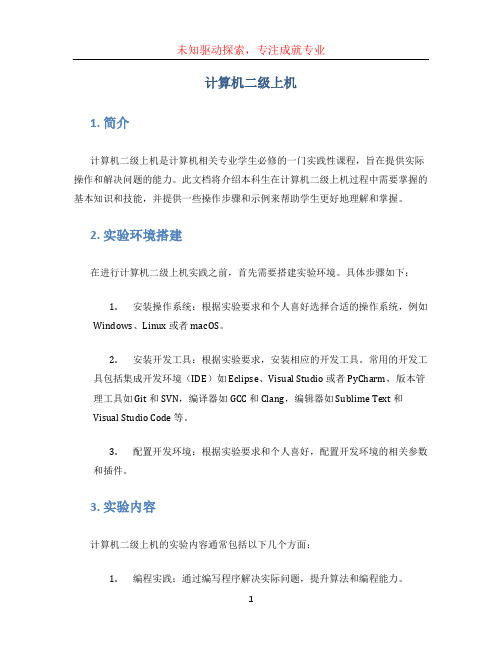
计算机二级上机1. 简介计算机二级上机是计算机相关专业学生必修的一门实践性课程,旨在提供实际操作和解决问题的能力。
此文档将介绍本科生在计算机二级上机过程中需要掌握的基本知识和技能,并提供一些操作步骤和示例来帮助学生更好地理解和掌握。
2. 实验环境搭建在进行计算机二级上机实践之前,首先需要搭建实验环境。
具体步骤如下:1.安装操作系统:根据实验要求和个人喜好选择合适的操作系统,例如Windows、Linux 或者 macOS。
2.安装开发工具:根据实验要求,安装相应的开发工具。
常用的开发工具包括集成开发环境(IDE)如 Eclipse、Visual Studio 或者 PyCharm,版本管理工具如 Git 和 SVN,编译器如 GCC 和 Clang,编辑器如 Sublime Text 和Visual Studio Code 等。
3.配置开发环境:根据实验要求和个人喜好,配置开发环境的相关参数和插件。
3. 实验内容计算机二级上机的实验内容通常包括以下几个方面:1.编程实践:通过编写程序解决实际问题,提升算法和编程能力。
2.数据库操作:学习和掌握数据库的基本操作,包括数据库的创建、表的设计、数据的增删改查等。
3.网络编程:了解网络通信原理,学习 Socket 编程、HTTP 协议和网络安全等知识。
4.操作系统:学习操作系统的基本原理和操作,包括文件管理、进程管理、内存管理等。
5.Web 应用开发:学习 Web 技术和开发框架,实现简单的 Web 应用。
4. 实验步骤在进行每个实验之前,都需要按照以下步骤进行操作:1.阅读实验要求和指导书:详细阅读实验要求和指导书,了解实验目标、内容和要求。
2.学习相关知识和技能:根据实验要求,学习相关的基础知识和技能,包括编程语言、数据库操作、网络通信等。
3.设计实验方案:根据实验要求,设计实验的具体方案,包括程序的结构、数据的表示方式、算法的选择等。
4.实现代码:使用所选的开发工具,按照实验方案实现代码逻辑,进行编写和调试。
计算机等级考试二级C语言上机操作指导.docx
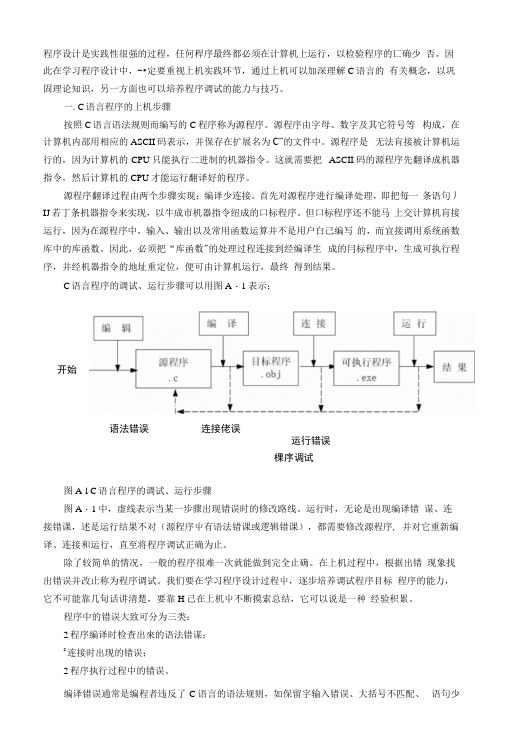
程序设计是实践性很强的过程,任何稈序最终都必须在计算机上运行,以检验程序的匸确少否。
因此在学习程序设计中,-•定要重视上机实践环节,通过上机可以加深理解C语言的有关概念,以巩固理论知识,另一方面也可以培养程序调试的能力与技巧。
一.C语言程序的上机步骤按照C语言语法规则而编写的C程序称为源程序。
源程序由字母、数字及其它符号等构成,在计算机内部用相应的ASCII码表示,并保存在扩展名为C”的文件中。
源程序是无法肓接被计算机运行的,因为计算机的CPU只能执行二进制的机器指令。
这就需要把ASCII码的源程序先翻译成机器指令,然后计算机的CPU才能运行翻译好的程序。
源程序翻译过程由两个步骤实现:编译少连接。
首先对源程序进行编译处理,即把每一条语句丿IJ若丁条机器指令来实现,以牛成市机器指令纽成的口标程序。
但口标程序还不能马上交计算机肓接运行,因为在源程序中,输入、输出以及常用函数运算并不是用户白己编写的,而宜接调用系统函数库中的库函数。
因此,必须把“库函数"的处理过程连接到经编译生成的冃标程序中,生成可执行程序,并经机器指令的地址重定位,便可由计算机运行,最终得到结果。
C语言程序的调试、运行步骤可以用图A・1表示:开始语法错误连接佬误运行错误棵序调试图A-l C语言程序的调试、运行步骤图A・1中,虚线表示当某一步骤出现错误时的修改路线。
运行时,无论是出现编译错谋、连接错课,述是运行结果不对(源程序屮有语法错课或逻辑错课),都需要修改源程序, 并对它重新编译、连接和运行,直至将程序调试正确为止。
除了较简单的情况,一般的程序很难一次就能做到完全止确。
在上机过程中,根据出错现象找出错误并改止称为程序调试。
我们要在学习程序设计过程屮,逐步培养调试程序目标程序的能力,它不可能靠几旬话讲清楚,要靠H己在上机屮不断摸索总结,它可以说是一种经验积累。
程序中的错误大致可分为三类:2程序编译时检查出來的语法错谋;2连接时出现的错误;2程序执行过程中的错误。
计算机等级考试三级PC技术上机步骤分解

上机操作方法:一、看到考题后,点击进入考生文件夹,这时就会出现MS-DOS ,在屏幕上输入:edit prog1.asm。
二、答题。
三、按ALT激活菜单,保存、退出。
四、程序汇编:输入:masm prog1.asm 回车输入文件名:prog1 回车(可不输,直接按回车)回车回车五、连接目标文件:link prog1+io.obj 回车(切记:不是io+prog1.obj)回车回车回车六、运行程序:prog1.exe 回车七、查看原文件和结果:edit input1.dat 回车(看原文件)edit output1.dat 回车(看结果)八、存盘(在打开output1.dat 后save即可),交卷。
前面的步骤不再赘述,直接从进入考生文件夹讲起。
如果用我提供的汇编工具建立模拟环境,直接从DOS进入相应目录即可。
1、进入考生目录后,在考生目录下输入edit命令编辑源程序。
2、源程序中有横线的位置是考生填写处,可用Page Up、Page Down键翻屏察看源程序,也可用↑↓键移动光标察看。
3、编辑完成,用Alt键打开菜单,用↑↓键选择项目,一定要保存后再退出。
注意:应将横线删除干净,再于原位置处填写命令。
4、用宏汇编命令masm进行汇编,连续回车,程序无语法错误则显示如下界面,此时产生目标文件prog1.obj。
注意:需要点击一连串回车。
5、汇编正确后,进行链接,链接正确产生如下界面,一般汇编正确均能成功链接,同样是一连串回车。
注意:link命令的格式。
6、正确链接后会生成可执行文件prog1.exe,直接输入文件名就可运行并得出结果,界面如下:7、万里长征终于走到最后一步了,为了放心我们需要察看一下运行结果。
用type命令分别将原始数据和结果数据显示出来,通过纸上演算,我们就可以核对答案是否正确了。
最后别忘了退出。
全国计算机等级考试系统操作说明

全国计算机等级考试系统操作说明全国计算机等级考试(NCRE)二级考试时间为120分钟,满分100分,其中选择题40分,上机操作题60分。
总分达到60分以上可以获得合格证书。
一、考试系统操作步骤1、登录考生考试过程分为登录、答题、交卷等阶段。
在考试机启动无纸化考试系统,开始考试的登录过程。
鼠标点击“开始登录”或按回车键进入准考证号输入窗口,输入准考证号。
选择“登录”,进入考生信息窗口,需要对准考证号以及姓名、身份证号进行验证。
如果准考证号错误,选择“重输考号”;如果准考证号正确,选择“开始考试”继续。
在正确地输入了准考证号和密码之后,选择“密码验证”按钮,进入考试须知界面。
选择“已阅读”并单击“开始考试并计时”后,就可以进入考试界面,开始作答。
2、答题当考生登录成功后,考试系统将自动在屏幕中间生成装载试题内容查阅工具的考试窗口,并在屏幕顶部始终显示着考生的准考证号、姓名、考试剩余时间以及可以随时显示或隐藏试题内容查阅工具和退出考试系统进行交卷的按钮的窗口。
“隐藏窗口”字符表示屏幕中间的考试窗口正在显示着,当用鼠标点击“隐藏窗口”字符时,屏幕中间的考试窗口就被隐藏,且“隐藏窗口”字符串变成“显示窗口”。
下图是二级VB考试窗口中选择工具栏的题目选择按钮,有“选择题”、“基本操作题”、“简单应用题”和“综合应用题”,点击相应按扭可以查看相应的题目要求。
其它类别的考试窗口与二级VB的风格一样,只是窗口标题中的有关考试类别的名称会有变化,试题选择按钮也会有变化。
注意:选择题部分只能进入一次,退出后不能再次进入。
选择题部分不单独计时。
另外,在“帮助”菜单栏中选择“系统帮助”可以启动考试帮助系统,并显示考试系统的使用说明和注意事项。
当考生登录成功后,无纸化考试系统将会自动产生一个考生考试文件夹(由准考证号的前两位数字和最后六位数字组成),考生不能随意删除该文件夹以及该文件夹下与考试题目要求有关的文件及文件夹,以免在考试和评分时产生错误。
计算机等级考试上机安装步骤

全国计算机等级考试上机安装步骤第1步:指定一台计算机为服务器,安装WINDOWS SERVER 2000和SQL SERVER 2000,并记住其计算机名如STU103。
将考试机安装程序复制到该计算机磁盘上,并设成共享文件夹。
第2步:插入加密狗,安装其驱动程序。
第3步:在服务器STU103上,安装“管理系统”安装程序。
替换GLXT 文件为最新版本。
第4步:启动服务器桌面上的“服务器设置”程序,生成考试目录、生成用户、进行目录授权;服务器D 盘会自动生成两个目录(NCRE??、NCRESYS ,有时需要将NCRE??共享用户数限制设置成“允许的用户数量”为100或200或更多),其中??是考次号。
第5步:安全性设置工作(该步骤在第4步中一般由程序自动完成,如不放心可按照下面操作进行验证或修改):设定考试目录NCRE30和照片目录Photo 的共享属性用鼠标右键点击考试目录NCRE30弹出一个菜单,选择“共享”属性并在随后出现的画面中选择“共享名”,设为NCRE30(默认),点击“权限”,将NCRE30目录设为everyone 组:“读取”和“更改”的权限。
照片目录的设定方法和考试目录相似(“共享名”设为Photo (默认))。
在Windows Server 2003下,目录的属性具有继承性,NCRE30目录下所有子目录都具有了这个共享属性,不用再对子目录单独设置。
设定目录及文件的安全属性1) 设定NCRESYS 目录、NCRE30目录和Photo 目录的安全属性NCRESYS目录由于为系统目录,故不允许设为共享,但其安全属性应设为Everyone完全控制。
NCRE30目录为考试目录,在其安全属性窗口中,用“删除”功能将Everyone组删除,点击“添加”按钮,增加“Administrator”并在权限中选择“完全控制”;增加“KSGROUP”组并在权限中选择“读取、列出文件夹目录、读取及运行”,如左下图所示。
- 1、下载文档前请自行甄别文档内容的完整性,平台不提供额外的编辑、内容补充、找答案等附加服务。
- 2、"仅部分预览"的文档,不可在线预览部分如存在完整性等问题,可反馈申请退款(可完整预览的文档不适用该条件!)。
- 3、如文档侵犯您的权益,请联系客服反馈,我们会尽快为您处理(人工客服工作时间:9:00-18:30)。
五、保存方法
1、通过file下的save保存,如下图所示。
2.通过保存工具栏按钮
来实现。如下图所示:
六、改错步骤方法
1、如下图出现了7个错误。
当我用鼠标左键双击第一个错误时,光标移到了for这一行。 如下页图所示。经查看知分号写成冒号,改正后编译。当 然有时也可能是英文的分号误写为汉语的分号,正确的应 为英文半角下的分号。其实通过尝试我们会发现前3个错 误都是指向同一行,也就是说有时一个地方错,会产生多 条错误消息。因此改错时,要从上向下改。
一 、软件使用
1.注册
•填写姓名和身份 证信息,填写完 后按注册会生成 相应考生信息如 下。请记好考生 信息,以便使用 时进行登录。 •注:若用综合练 习方式而不使用 考试方式则不用 注册。
二、采用模拟考试方式登录
•点击模拟考试,出 现考生登录界面。按 上一步生成的考生信 息填写后进入考试系 统如下。选择上机考 试部分。正式考试时, 就是从考生登录开始, 直接进入上机部分没 有笔试部分。
八 、 交卷
得到正确答案后,再次进行保存。而后可以交卷 成功,成绩100分。
祝:大家考试顺利,心想事成!!!
2、鼠标双击第一个错误后光标在程序中指示的错误位置。
3、 改正for里面错误后编译发现只有两个错误了。双击第一 个错误光标程序中指向位置如下。结合错误提示说x未定义。 进行修改,改为xx[i],编译后发现误错只有2个警告。而后执 行程序的到结果。
七、 程序运行方法
1.通过单击按钮 执行程序。 2.通过Build下的Execute 来执行程序。如下图所示:
本软件打开后就有程序,如没有请点击File下的Open选项; 并在打开的对话框中选prog1.c即可进入程序。为方便做题 可以把VC取消最大化,而是拖动使其为合适大小。并移 动VC编译环境与题目的位置。如本题移动后为下页图所 示:
3.3 移动后界面图
四、答题步骤:
1、首先编译程序:可以点击 第一次编译会 出现如右图所 示对话框,点 击是。创建一 个工作空间, 然后进行答题。 2、编程完成后点击保存按钮或者在file下用save进行保存。然 后在点击编译按钮检查程序编写时否有错误,如有则进行修改 而后在编译,直至无错误。注意:改错时要从上往下改,改正 后要进行编译再检查错误。没有错误后可点击运行按钮,若程 序正确且函数中有printf,会产生运行结果的黑框显示。 按钮,或通过Build下的Compile
三、上机考试为随机抽提。
• 单机随机抽提进入考试。
注意:本软件是调整后软件。题目和教材三顺序一致。 但是,软件里只有前50道题可用,后面的不可用。若 抽到后面题,请返回重新登录抽题。也可采用综合练 习方式做题。本次抽取为第24题如下图。
3.1 抽取题目后示意图。
3.2点击启动VC++6.0后进入VC界面如下:
